Việc thống kê số lượng người theo độ tuổi là một nhu cầu phổ biến trong Excel. Bài viết này từ Thủ Thuật sẽ hướng dẫn bạn cách sử dụng hàm đếm theo độ tuổi một cách chi tiết và dễ hiểu, giúp bạn dễ dàng ứng dụng vào công việc.
Để minh họa, chúng ta cùng xem xét ví dụ sau:
Cho bảng dữ liệu từ A1:C13 như hình dưới:
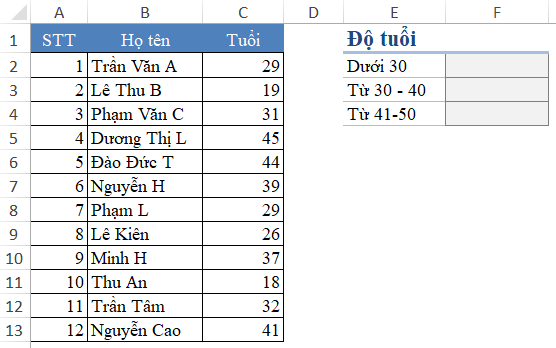 Dữ liệu thống kê theo độ tuổi
Dữ liệu thống kê theo độ tuổi
Yêu cầu: Thống kê (đếm) số người trong độ tuổi dưới 30, từ 30 đến 40 tuổi, và từ 41 đến 50 tuổi.
Đếm Số Người Dưới 30 Tuổi Với Hàm COUNTIF
Với yêu cầu thống kê số người dưới 30 tuổi, chúng ta chỉ cần một điều kiện duy nhất. Do đó, hàm COUNTIF là lựa chọn phù hợp.
 Hàm COUNTIF
Hàm COUNTIF
- Hàm COUNT được sử dụng để đếm trong Excel.
- Khi có một điều kiện kèm theo, chúng ta sử dụng hàm COUNTIF.
Cụ thể trong trường hợp này:
- Vùng dữ liệu cần đếm: Cột tuổi, từ ô C2 đến C13.
- Điều kiện: Nhỏ hơn 30.
Hàm COUNTIF được viết như sau:
F2=COUNTIF(C2:C13,"<30")
Đây là cách viết dấu so sánh và số cần so sánh nằm trong cặp dấu nháy kép. Hoặc bạn có thể viết:
F2=COUNTIF(C2:C13,"<"&30)
Đây là cách viết dấu so sánh riêng, số cần so sánh riêng và nối chúng bằng dấu &.
Kết quả thu được:
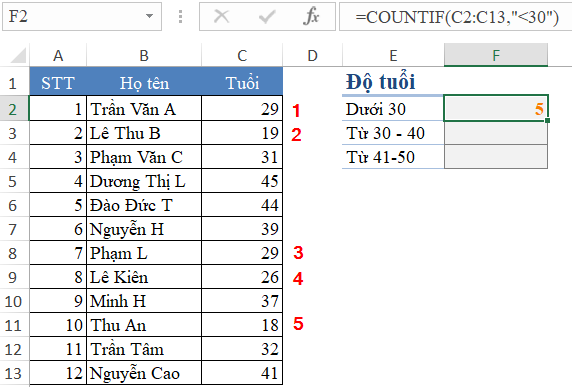 Kết quả đếm người dưới 30 tuổi
Kết quả đếm người dưới 30 tuổi
Đếm Số Người Trong Khoảng Tuổi Từ 30 Đến 40
Với yêu cầu đếm số người từ 30 đến 40 tuổi, chúng ta có hai giới hạn tuổi. Có hai cách thực hiện như sau:
Cách 1: Sử Dụng Hàm COUNTIFS
Coi “từ 30 tuổi trở lên” và “dưới 41 tuổi” là hai điều kiện riêng biệt. Hàm COUNTIFS được sử dụng để đếm với nhiều điều kiện.
Công thức tại ô F3 có thể viết là:
=COUNTIFS(C2:C13,">=30",C2:C13,"<41")
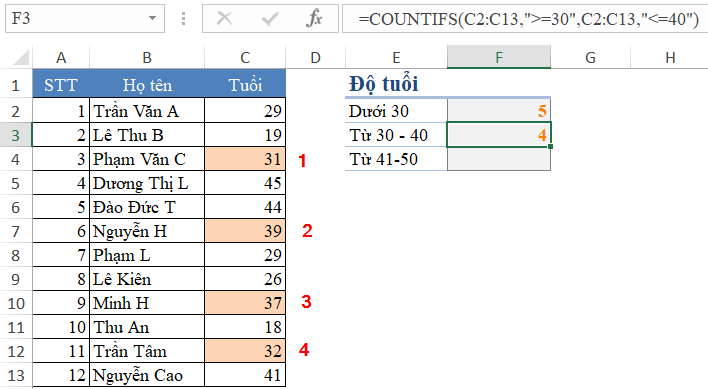 Kết quả đếm người từ 30 đến 40 tuổi
Kết quả đếm người từ 30 đến 40 tuổi
Cách 2: Sử Dụng Hàm COUNTIF Và Phương Pháp Loại Trừ
Bạn vẫn có thể sử dụng hàm COUNTIF bằng cách áp dụng phương pháp loại trừ.
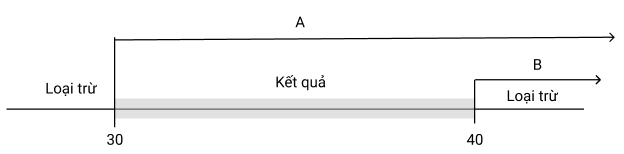 Minh họa phương pháp loại trừ
Minh họa phương pháp loại trừ
Trong hình trên:
- Phần A là các giá trị lớn hơn hoặc bằng 30, được xác định bằng
COUNTIF(C2:C13,">=30"). - Phần B là các giá trị lớn hơn 40, được xác định bằng
COUNTIF(C2:C13,">40").
Kết quả sẽ là A – B = COUNTIF(C2:C13,">=30") - COUNTIF(C2:C13,">40").
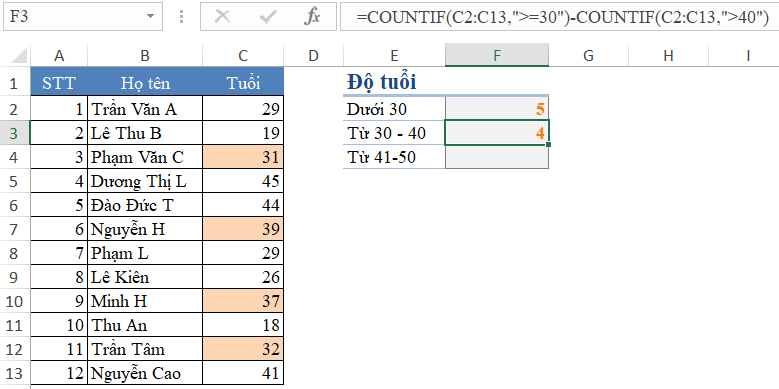 Kết quả đếm người từ 30 đến 40 tuổi – cách 2
Kết quả đếm người từ 30 đến 40 tuổi – cách 2
Đếm Số Người Từ 41 Đến 50 Tuổi
Tương tự, để đếm số người từ 41 đến 50 tuổi, bạn có thể sử dụng một trong hai cách sau:
F4=COUNTIF(C2:C13,">=41")-COUNTIF(C2:C13,">50")
hoặc
F4=COUNTIFS(C2:C13,">=41",C2:C13,"<=50")
Kết Luận
Bài viết đã hướng dẫn bạn cách sử dụng hàm COUNTIF và COUNTIFS để đếm số lượng người theo độ tuổi trong Excel. Hy vọng bài viết này hữu ích cho bạn. Bạn có thể tham khảo thêm các bài viết khác trên Thủ Thuật về các hàm thống kê trong Excel.














Discussion about this post